
- •Министерство образования и науки российской федерации
- •Обозреватель данных (The Data Browser)
- •Представление Форм и Листов в Обозревателе данных
- •Индикаторы статуса
- •Использование кнопки Next (Следующий).
- •Удаление объектов и очистка форм.
- •Вы не можете удалить:
- •Использование Системы Экспертов (Expert System) когда Вы делаете изменения.
- •Общие сведения о клавишах быстрого выбора команд.
- •Клавиши быстрого выбора команд для редактирования.
- •Клавиши быстрого выбора команд для запуска моделирования.
- •Клавиши быстрого выбора команд для обзора.
- •Снабжающие комментарии (Supplying Comments)
- •Глава 2 Создание задачи моделирования. Обзор.
- •Создание новой задачи.
- •Запуск Аспен Плюс и создание новой задачи.
- •Создание Новой Задачи в Аспен Плюс
- •Выбор шаблона (Selecting a Template)
- •О встроенных шаблонах
- •Выбор типа задачи (Selecting a Run Type)
- •Завершение Спецификации Входа для Запуска.
- •Статус Завершения для схемы.
- •О шаблонах
- •Об общем Шаблоне (General Template)
- •О Шаблонах для нефти (About the Petroleum Template)
- •Моделирование технологических схем и систем управления.
- •Об окне технологической схемы
- •О строке инструментов Технологической схемы.
- •About the Text Editor
- •О поиске переменных
- •Создание и работа с папками.
- •О единицах измерения.
- •Прямой доступ к библиотеки Приложений.
- •Создание и исследование модели технологической схемы совместно с системами автоматического управления на примере схемы получения метилциклогексана.
- •Using Next
- •If you want help about Do this
- •Viewing The Flowsheet
- •Improving the Appearance of the Flowsheet
Моделирование технологических схем и систем управления.
Для моделирования технологических процессов и систем управления необходимо построить технологическую схему и снабдить её контурами управления. Далее можно провести расчет схемы в динамическом режиме при различных возмущениях входных и управляющих переменных процесса. Для выполнения этих задач можно использовать специализированный программный комплекс AspenDynamics.
AspenDynamicsпредназначен для повышения управляемости и производительности проектируемых заводов. Этот программный комплекс является мощным и удобным средством для реализации преимуществ динамического моделирования. Этот программный комплекс тесно связан с программным комплексом для моделирования стационарных режимов вAspenTechnologyPlus. В этом комплексе можно рассчитывать энергопотребление, выход, а также рассматривать различные альтернативные варианты процесса. С использованиемAspen Dynamicsможно учесть динамические характеристики различных вариантов, такие как .управляемость и безопасность процесса. Используя детальную модель процесса, созданную в средеAspen Plus, можно в течение нескольких минут исследовать динамические характеристики и создать различные альтернативные варианты систем управления.
Для использования Aspen Dynamicsимеется мощный Интерфейс Пользователя с заголовками его меню. Кликнув по одному из заголовков, можно войти в соответствующий раздел меню и выполнить необходимые действия. Ниже приводится перечень этих заголовков меню:
О действиях Windows
О проводнике моделирования
Об окне сообщений моделирования
Об окне технологической схемы
О панели инструментов технологической схемы
О текстовом редакторе
О поиске переменных
Установление вашей рабочей папки
О единицах измерений.
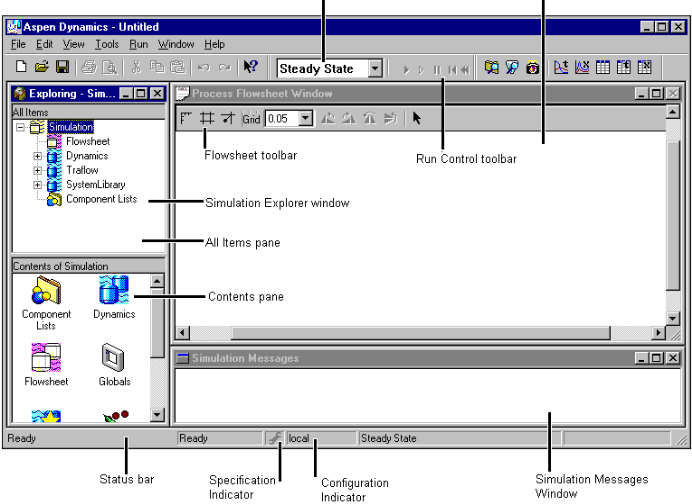
Названия и размещение разделов в окне следующие:
Проводник моделирования:
Показывает основные компоненты моделирования (известные как типы) такие как модели, параметры, порты, процедуры, потоки, задачи и переменные.
Дает Вам возможность редактировать и создавать типы.
Основные элементы Проводника Моделирования следующие:
Папка моделирования
Библиотека динамики
Библиотека Библиотеки Систем
Папка технологической схемы
Папка Списка компонентов
Папка диагностики (если доступна)
Чтобы расширить или сжать папки в Проводнике Моделирования кликните знак (+) или знак
(-) перед именем папки.
Папка моделирования
Папка моделирования позволяет Вам:
Получить доступ к текущим результатам моделирования, кликнув иконку на панели Содержания
Открыть вашу собственную библиотеку компонентов технологической схемы (типов)
Получить доступ к глобальным параметрам двойным кликанием по иконке Глобальной таблицы на панели Содержания.
Библиотека СистемнойБиблиотеки
Библиотека СистемнойБиблиотеки содержит встроенные типы для параметров, портов, процедур, потоков, задач и переменных.
Вы не нуждаетесь иметь доступ к компонентам (типам) в этой библиотеке.
Библиотека Динамики
Библиотека Динамики Аспен содержит
Модели динамики отдельных операционных блоков, которые соответствуют моделям стационарного состояния в Аспен плюс.
Модели компонентов системы управления, которые вы можете использовать в вашей системе управления:
Папка Технологической схемы
Папка Технологической схемы содержит информацию для блоков и потоков в текущей технологической схеме. Блоки и потоки могут содержать тексты, задачи и формы.
Совет. Чтобы посмотреть тексты, задачи и формы для частного блока или потока, кликните блок или поток в панели Все содержимое (All Items) на панели Содержимое Проводника Моделирования (Simulation Explorer) и посмотрите панель Содержание.
Из папки Технологической схемы вы можете:
Просмотреть все блоки и потоки, используемые в текущем варианте технологической схемы.
Определить уравнения, которые содержат переменные из различных блоков вашей технологической схемы путем двойного кликания по равной иконке в панели Содержание.
Представить все локальные переменные для технологической схемы кликанием по иконке таблица ЛокальныеПеременные (LocalVariables).
Представит тексты. Задачи и формы для технологической схемы в целом
Создать для вашей собственной технологической схемы задачи, тексты и формы кликанием иконок Дополнить Задачу (Add Task), Дополнить Текст (Add Script) и Дополнить Форму (Add Form).
Папка списков компонентов
Папка Списки Компонентов (Component Lists ) позволяет вам следующее:
Определить имена списков компонентов для вашего моделирования.
Получить доступ к существующим спискам компонентов в текущем моделировании
Папка диагностики.
Папка диагностики появляется только после того, как вы запустили моделирование.
Она содержит информацию о возможной декомпозиции, то есть группы уравнений со связанными с ними переменными для текущего моделирования.
Вы можете использовать эту информацию для диагностирования вашего моделирования, если в нем возникают ошибки в сходимости.
Вы можете расширить иконки двойным кликанием по ним, чтобы просмотреть группы уравнений, представляющие иконками 3-х мерного ящика и связанных с ним уравнений и переменных.
Если группа уравнений разорвана (не замкнута), иконка залита голубым цветом, если эта группа не сходится, иконка имеет красный крест.
Совет. Чтобы сделать доступными свойства и опции папки Диагностики на панели Все содержимое (All Items) Проводника моделирования, кликните Диагностику (Diagnostics) правой кнопкой мыши.
Изменение Панели Ориентации Проводника Моделирования.
Операции Windowsпо умолчанию панели ориентации представляет Проводник Моделирования на панели Все Содержимое выше панели Содержание. Чтобы изменить панель ориентации так, чтобы была следующей в панели Содержание необходимо выполнить следующие действия:
Убедиться что окно Проводника Моделирования активно, кликнув по нему.
Из меню Обзор (View), указать Панель ориентации а затем кликнуть Рядом (Side by Side). Вы можете изменить размер окна, чтобы видеть обе панели.
Об окне Сообщений Моделирования
Рядом Окно Сообщений Моделирования представляет сообщения о загрузке файла входов, компилированные типы, проверку спецификаций и все нормальные диагностированные выходы из решающего блока (Solver) во время расчета процесса. В окне Сообщений Моделирования вы можете кликнуть правой кнопкой мыши для того чтобы:
Остановить или прокрутить обратно сообщения моделирования.
Изменить уровень печати и уровень назначений для моделирования
Очищать содержимое окна Сообщений Моделирования
Совет.Если Вы не можете видеть окно Сообщений Моделирования, кликние Сообщения из меню Обзора
Об окне Технологическая схема.
Окно Технологическая схема позволяет вам просматривать и вступать во взаимодействие с моделированием технологической схемы.
Чтобы увидеть опции для взаимодействия с блоком или потоком:
Кликните блок или поток для выбора, а затем кликните правой кнопкой мыши.
Вы можете также использовать окно технологической схемы, чтобы редактировать вашу технологическую схему.
Вы можете:
Добавить новый блок перетащив иконку модели из Проводника Моделирования Динамики папки для окна технологической схемы
Создать связи потоков или управления путем перетаскивания Материальных потоков (MaterialStream) или СигналовУправления (ControlSignal) из папки Типов потоков (Stream Types) на вашей технологической схеме.
Голубые стрелки появляются на на блоках, в которых порты доступны для связей. Вы можете протащить порты вокруг иконки для более удобного размещения на вашей технологической схеме.
В частности. Вы можете использовать окно технологической схемы для:
Получения доступа к графикам, таблицам и другим формам для потоков и блоков технологической схемы
Добавления, удаления или изменения регуляторов
Конфигурировать модель потери напора системы в Окне Сообщений о моделировании и в окне О Технологической схеме
